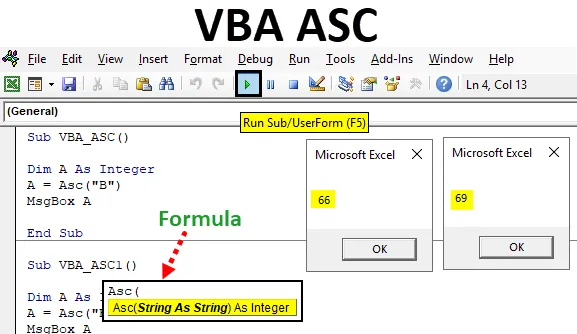
Excel VBA ASC
ASCII, que es el Código Estándar Americano para el Intercambio de Información, ha introducido una estructura adecuada para cada número y alfabetos. Y estos códigos ASC se usan con frecuencia en muchos lenguajes de programación. En VBA también, tenemos estos códigos ASC aplicables de muchas maneras. Estos códigos se crean para cada lenguaje de programación para que la computadora pueda entender cuál se está alimentando. ASCII es la representación numérica de cada palabra y alfabeto.
En ASC, tenemos diferentes tipos de caracteres que imprimen caracteres (que se pueden ver) a caracteres que no se imprimen (que no se pueden ver, como cualquier proceso o espacio). Por ejemplo, si alguien le dice "Buenos días", se comunica con ondas de sonido. Ahora, si es lo mismo, queremos introducir esto en una computadora o enviar un mensaje a alguien, entonces la computadora convertirá el texto "Buenos días" en Códigos ASC y luego el mensaje se transferirá a esa persona. Pero nuevamente esa persona recibirá el mensaje en un texto, no en algunos códigos.
Fórmula para la función ASC en Excel VBA
Veamos a continuación la fórmula para la función ASC en VBA.
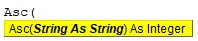
¿Cómo usar la función ASC en Excel VBA?
A continuación se muestran los diferentes ejemplos para usar la función ASC en Excel usando el código VBA.
Puede descargar esta plantilla Excel de VBA ASC aquí - Plantilla Excel de VBA ASCExcel VBA ASC - Ejemplo # 1
Podemos obtener la tabla de ASC del sitio web de ASCII. Ya hemos mostrado esa tabla como referencia. A continuación se muestra la tabla que tiene códigos ASC Dec, Hex, HTML para caracteres especiales que no se imprimen y alfabetos de la A a la Z.
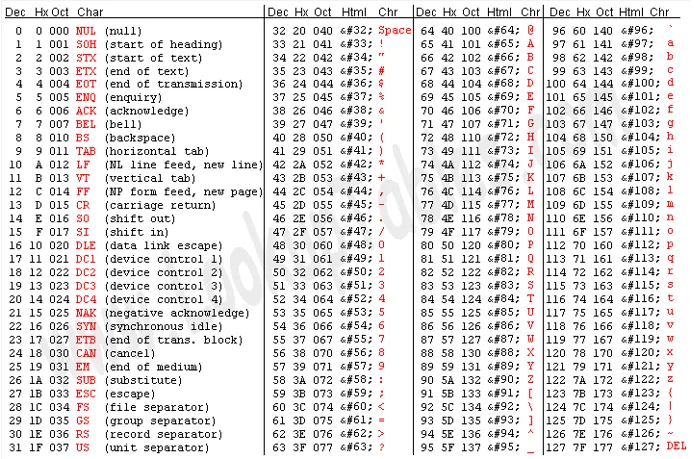
Y, además, tenemos códigos ASC para caracteres especiales y algunos signos matemáticos, así como se muestran a continuación desde 128 hasta 255.
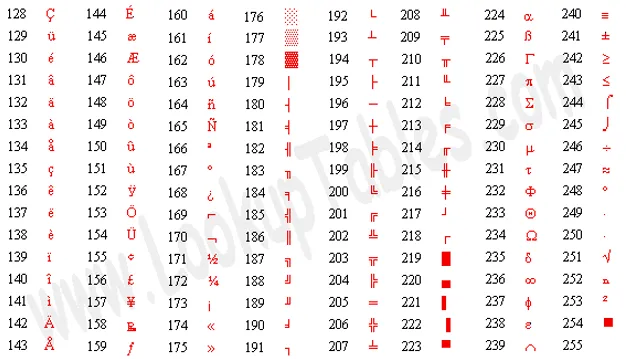
En total, tenemos 255 códigos ASC que se pueden usar en VBA. Ahora implementaremos estos códigos en VBA también.
- Vaya a la opción de menú Insertar de VBA y abra un Módulo como se muestra a continuación.
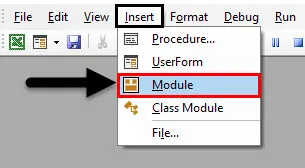
- Ahora en el módulo abierto, escriba la subcategoría de la función VBA ASC como se muestra a continuación.
Código:
Sub VBA_ASC () End Sub
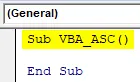
- Después de eso, defina una variable DIM con cualquier nombre, digamos que es " A " y asígnele enteros. Aunque le daremos texto y números como entrada a la variable A, pero usaremos Integer porque la función VBA ASC considera los enteros como una salida en la cual la entrada será como una cadena. Veremos esto más adelante.
Código:
Sub VBA_ASC () Dim A como entero Fin Sub
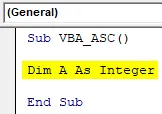
- Ahora asigne la variable A a la función ASC como se muestra a continuación.
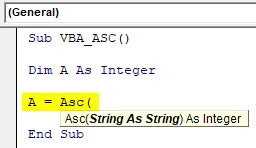
- Ahora seleccione cualquier palabra o alfabeto según sea necesario dentro de los corchetes como se muestra a continuación.
Código:
Sub VBA_ASC () Dim A como entero A = Asc ("B") End Sub
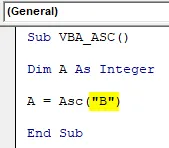
- Ahora para ver el valor del código ASC, es mejor usar el cuadro de mensaje. Asigne un MsgBox a la variable A como se muestra a continuación.
Código:
Sub VBA_ASC () Dim A como entero A = Asc ("B") MsgBox A End Sub
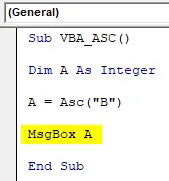
- Una vez hecho esto, haga clic en el botón de reproducción que se encuentra debajo de la barra de menú para ejecutar el código.
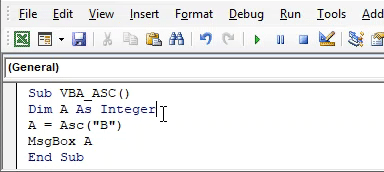
Ya veremos, el código ASC del alfabeto "B" viene como 66 . Este es el mismo código mencionado en la tabla ACS que hemos estado al comienzo del ejemplo-1.
Excel VBA ASC - Ejemplo # 2
En este ejemplo, veremos cómo se codificará una palabra completa con la ayuda de VBA ASC. Para esto, utilizaremos la misma estructura de código que hemos visto en el ejemplo-1, solo manteniendo en blanco solo los corchetes de la función ASC como se muestra a continuación.
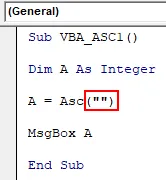
Ahora insertemos cualquier palabra entre esos corchetes. Consideremos esa palabra " Excel "
Código:
Sub VBA_ASC1 () Dim A como entero A = Asc ("Excel") MsgBox A End Sub
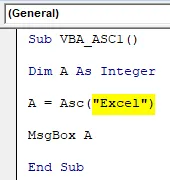
Ahora compile el código y ejecútelo después de eso. Veremos que la función ASC ha generado el código ASC como 69 como se muestra a continuación.
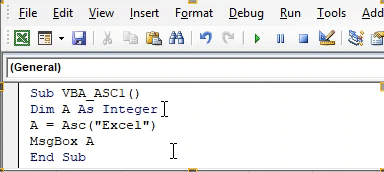
Y si hacemos coincidir este Código ASC con la lista que vimos en el ejemplo-1, entonces veremos que para E mayúscula que está al comienzo de Excel está marcado como 69.
Excel VBA ASC - Ejemplo # 3
En este ejemplo, veremos cómo una letra minúscula de la misma palabra puede dar código ASC. Para esto consideraremos la misma palabra que hemos visto en el ejemplo anterior "Excel" pero mantendremos "e" en minúsculas. Considere el mismo cuerpo de código que hemos usado anteriormente.
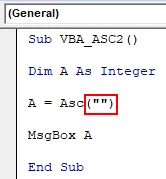
Ahora en ese paréntesis escriba " excel " en minúsculas.
Código:
Sub VBA_ASC2 () Dim A como entero A = Asc ("excel") MsgBox A End Sub
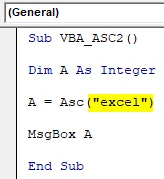
Nuevamente, compile y ejecute el código. Veremos, para minúsculas "e", el Código ASC viene como 101 como se muestra a continuación.
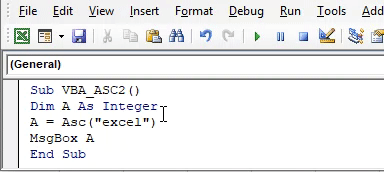
Si hacemos coincidir esto con la lista que se muestra en el ejemplo 1, veremos que, para cada alfabeto en minúscula, se proporciona un código ASC separado que es diferente al de las letras mayúsculas.
Excel VBA ASC - Ejemplo # 4
En este ejemplo, veremos cómo se puede usar un carácter especial para obtener el código ASC. Nuevamente, continuaremos usando el mismo formato de código que hemos visto en el ejemplo-1.
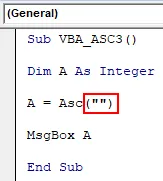
Ahora inserte cualquier carácter especial que se permita usar en la codificación VBA. Usamos principalmente un ampersand (&) en VBA en diferentes formas. Entonces continuaremos con lo mismo aquí también.
Código:
Sub VBA_ASC3 () Dim A como entero A = Asc ("&") MsgBox A End Sub
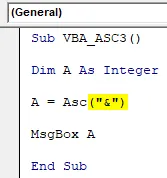
Nuevamente compile el código y ejecútelo. Veremos el cuadro de mensaje que contiene el código ASC como 38 como se muestra a continuación.
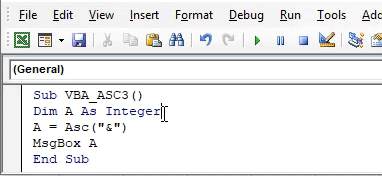
Y si hacemos coincidir este código con la tabla que se muestra en el ejemplo-1 veremos, para el ampersand (&) el código ASC se define como 38.
Pros de Excel VBA ASC
- El Código ASC es muy revolucionario cuando se introdujo, ya que es muy útil para estandarizar la transmisión de códigos y mensajes de computadora.
- Para cada letra respectiva de mayúsculas y minúsculas, ASCII ha dado un código ASC separado para que la palabra en mayúsculas y minúsculas se codifique a medida que se alimenta.
Cosas para recordar
- VBA no considera los códigos ASC de símbolos matemáticos complejos que son los códigos ASCII extendidos. Se puede usar un único carácter simple para obtener el código Dec ASC.
- Los alfabetos en mayúscula y minúscula tienen diferentes códigos ASC.
- VBA genera solo Dec de códigos ASC.
- Una vez hecho esto, debe guardar el archivo en formato Excel con macro habilitado. Para que el código VBA se pueda retener.
Artículos recomendados
Esta es una guía de la función VBA ASC. Aquí discutimos cómo usar la función ASC en Excel VBA junto con ejemplos prácticos y una plantilla de Excel descargable. También puede consultar nuestros otros artículos sugeridos:
- ¿Cómo usar la función VBA Match?
- Función DCOUNT en Excel
- Tutoriales sobre VBA StrComp
- Función COMBINAR en Excel